- Esvaziar Lixo
- Excluir aplicativo de e-mail
- Limpar cache no Mac
- Obtenha mais armazenamento no Mac
- Faça o Chrome usar menos RAM
- Onde está o Utilitário de Disco no Mac
- Verifique o histórico no Mac
- Control + Alt + Excluir no Mac
- Verifique a memória no Mac
- Verifique o histórico no Mac
- Excluir um aplicativo no Mac
- Limpe o cache do Chrome no Mac
- Verifique o armazenamento no Mac
- Limpe o cache do navegador no Mac
- Excluir favorito no Mac
- Verifique a RAM no Mac
- Exclua o histórico de navegação no Mac
O que é armazenamento SSD no Mac – guia que você não deve perder
 atualizado por Lisa Ou / 07 de outubro de 2023 09:15
atualizado por Lisa Ou / 07 de outubro de 2023 09:15Oi, pessoal! Meu Mac está quase sem espaço de armazenamento. Esta manhã, minha irmã sugeriu que eu comprasse um SSD. Mas o problema é que não sei o que é isso. Além disso, ela me disse para verificar primeiro se já tenho SSD no meu Mac. Nesse caso, eu saberia se preciso comprar um. No entanto, não sei como. Por favor me ajude porque estou confuso sobre o que é SSD. Agradeço antecipadamente!
Obrigado por entrar em contato conosco! Listaremos as informações obrigatórias sobre o SSD do seu Mac. Então, comece a ler a postagem rolando para baixo.
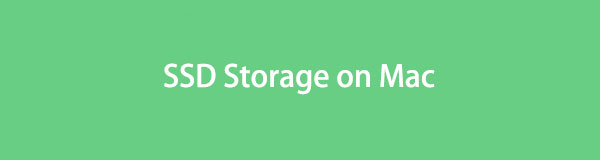

Lista de guias
Parte 1. O que é armazenamento SSD Mac
SSD, também conhecido como Solid State Drive, é um dispositivo de armazenamento mais rápido do que outras unidades. Na verdade, eles chamaram o SSD de a nova geração de dispositivos de armazenamento no Mac ou mesmo nos sistemas operacionais Windows. Comparados às unidades de disco rígido, os SSDs ajudam o sistema operacional Mac a inicializar rapidamente. Além disso, quando o seu Mac possui um SSD, os programas carregam mais rápido do que o normal. Ele também permite que você salve arquivos em um piscar de olhos.
Além disso, o armazenamento SSD recomendado no seu Mac é de 240 GB a 500 GB. Esta linha pode armazenar seus arquivos essenciais sem atrasos ou outros problemas no desempenho do seu Mac.

Com o FoneLab Mac Sweep, você limpará arquivos inúteis do sistema, e-mail, foto e iTunes para liberar espaço no Mac.
- Gerencie fotos semelhantes e arquivos duplicados.
- Mostre o status detalhado do Mac com facilidade.
- Esvazie a lixeira para obter mais armazenamento.
Parte 2. Como posso saber se tenho SSD no Mac
Em casos raros, há momentos em que as pessoas não conseguem descobrir se o seu Mac tem um SSD. Se você é um deles, considere ler esta seção.
SSD e HDD são realmente confusos se você não os conhece. Quando você vê um disco giratório mecânico, o dispositivo de armazenamento é chamado de HDD. Ele também inclui uma cabeça móvel de leitura ou gravação para visualizar dados. Mas SDD é muito diferente. Sua aparência é um chip de memória fino.
Você também pode saber se existe um SSD no seu Mac por meio do recurso Sobre este Mac. Por favor, veja como abaixo.
Olhe para o Barra de Menus do seu Mac. Por favor clique no Apple ícone nele. Ele está localizado no canto esquerdo. Depois disso, o adicional aparecerá abaixo dele. Escolha o Preferências do sistema botão depois. Uma janela se abrirá. Escolha o Armazenamento guia entre todas as opções. Você verá se há um SSD no seu Mac mais tarde.
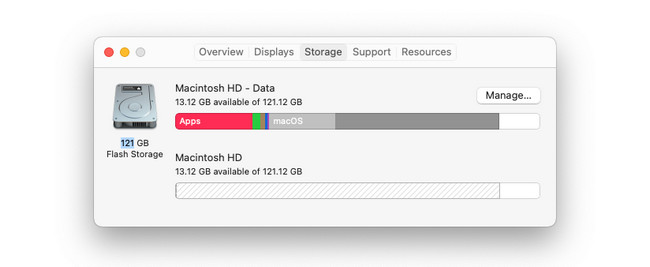
Parte 3. Como limpar o armazenamento Mac e SSD
Aqui estão informações adicionais sobre como liberar espaço no seu Mac, incluindo seu SSD. Apresentamos o modo integrado do Mac e a ferramenta alternativa para fazer isso. Veja-os abaixo, pois fornecemos informações sobre eles. Ir em frente.
Opção 1. Acesso sobre este recurso do Mac
Introduzimos o recurso Sobre este Mac na parte superior da postagem para verificar se o seu Mac possui um SSD. Também pode limpar o armazenamento do Mac e SSD. Você só precisa gerenciar os arquivos por meio dele. Abaixo estão 4 dicas sobre isso. Por favor, leia e siga-os cuidadosamente.
- Armazenar no iCloud - Clique no Armazenar no iCloud botão para usá-lo. Ele mostrará opções de quais dados você deseja armazenar no seu Mac. No processo, você pode adicionar dados da área de trabalho, documentos, fotos e mensagens. Depois disso, clique no Armazenar no iCloud botão para confirmar.
- Otimizar armazenamento - clique no Otimize botão para usá-lo. O Mac excluirá os filmes ou programas de TV que você já assistiu.
- Esvaziar a lixeira automaticamente - Clique no botão Ativar para ativar esta ferramenta. O Lixeira excluirá automaticamente os arquivos excluídos após 30 dias.
- Reduza a desordem - clique no Rever arquivos para acessar a ferramenta. Depois disso, o Mac mostrará as guias Arquivos grandes, Downloads, Aplicativos não suportados, Contêineres e Navegador de arquivos. Escolha os arquivos que deseja excluir. Clique no Apagar botão depois para fazer isso.
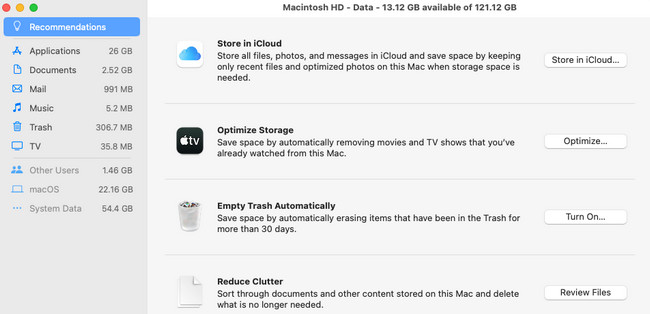
Opção 2. Use o FoneLab Mac Sweep
Como alternativa, você pode usar Varredura do FoneLab Mac para excluir arquivos desnecessários do seu Mac. Esta ferramenta de terceiros pode excluir arquivos grandes do seu Mac, como programas. Além disso, o software possui um recurso que pode excluir arquivos indesejados. Vamos ver os outros recursos do software abaixo.

Com o FoneLab Mac Sweep, você limpará arquivos inúteis do sistema, e-mail, foto e iTunes para liberar espaço no Mac.
- Gerencie fotos semelhantes e arquivos duplicados.
- Mostre o status detalhado do Mac com facilidade.
- Esvazie a lixeira para obter mais armazenamento.
- Usando sua ferramenta de manutenção, ele pode acelerar o seu Mac e melhorar seu desempenho. Ajuda a excluir arquivos das seções Mac QuickLook, Spotlight, Proxy, Login e Serviços.
- Você pode criar seu espaço privado através desta ferramenta. Ele pode criptografar e ocultar seus arquivos de acordo. Nesse caso, nenhuma pessoa não autorizada poderá acessá-los.
- Ele também possui um abridor RAR gratuito para Mac. Ajuda a compactar ou extrair arquivos do RAR.
Agora vamos saber como Varredura do FoneLab Mac libera seu espaço de armazenamento SSD e Mac. Ir em frente.
Passo 1Baixe a ferramenta no seu Mac. Marque a Download grátis botão em sua página oficial para fazer isso. Você verá o processo no Seta para baixo botão na parte superior. Posteriormente, você precisará configurar e iniciar o software.
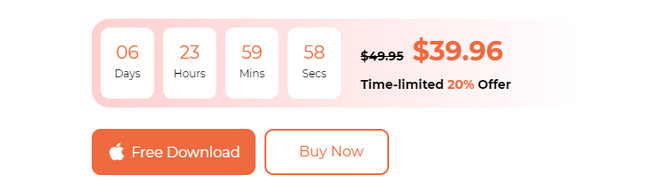
Passo 2Você terá permissão para acessar as principais funções da ferramenta. Selecione o botão Status se quiser verificar o estado do Mac. Escolha o Kit de ferramentas ícone. Depois disso, você pode desinstalar arquivos grandes usando-o. Você também pode escolher o Limpador botão. Mais tarde, você verá ferramentas adicionais relacionadas à exclusão de arquivos indesejados. Inclui fotos e arquivos duplicados.
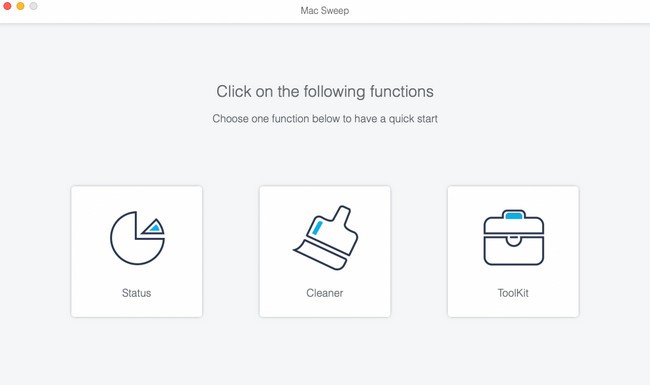
Passo 3Leia as instruções no topo e entenda-as. Mais tarde, clique no Escanear botão. Depois disso, escolha o Ver botão para ver os resultados.
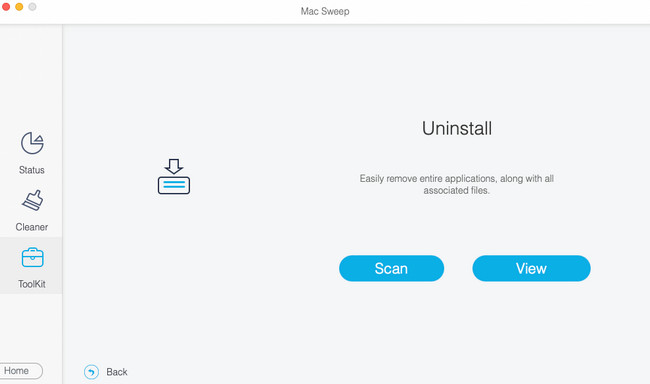
Passo 4Selecione a classificação dos dados à esquerda. E escolha os dados a serem excluídos à direita. Marque a peixe de água doce botão no canto inferior direito para excluí-los posteriormente.
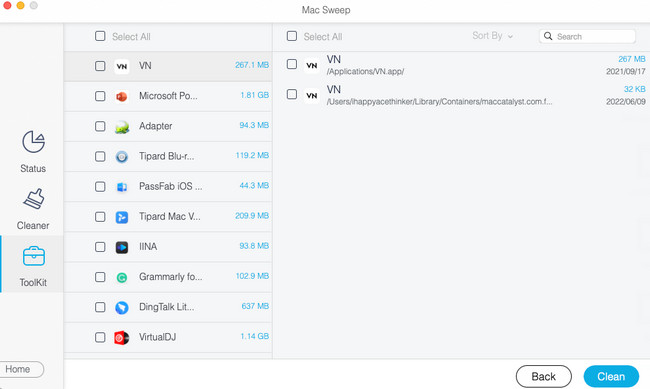

Com o FoneLab Mac Sweep, você limpará arquivos inúteis do sistema, e-mail, foto e iTunes para liberar espaço no Mac.
- Gerencie fotos semelhantes e arquivos duplicados.
- Mostre o status detalhado do Mac com facilidade.
- Esvazie a lixeira para obter mais armazenamento.
Parte 4. Perguntas frequentes sobre armazenamento SSD Mac
1. Tudo bem se meu SSD estiver cheio?
Não é aconselhável ter um espaço de armazenamento SSD completo no seu Mac. Este problema afetará muito o desempenho do Mac. O espaço total de armazenamento SSD faz com que os programas do Mac carreguem mais lentamente. Sem dúvida, o seu Mac também ficará lento com frequência. Além disso, é claro, uma vez instalado o SSD ou outro armazenamento do Mac, você não terá a chance de baixar ou salvar mais arquivos.
2. Qual é uma boa vida útil do SSD?
Depende de quantas vezes você salva arquivos em seu SSD e de como você cuida disso. Mas a vida útil média de um SSD é de cerca de 5 a 10 anos. Portanto, é aconselhável não abusar e evitar danos físicos ao usá-lo no seu Mac. Na maioria dos casos, superaquecimento e derramamento de água são algumas das causas da quebra dos SSDs.
Os SSDs são muito mais convenientes de utilizar do que outros dispositivos de armazenamento. Esperamos ter respondido a todas as suas perguntas sobre o assunto. Mas se você tiver mais dúvidas, entre em contato conosco. E responderemos assim que pudermos. Use nosso Varredura do FoneLab Mac ferramenta para obter mais armazenamento no Mac e otimizar o desempenho do seu Mac e excluir arquivos desnecessários. Obrigado!

Com o FoneLab Mac Sweep, você limpará arquivos inúteis do sistema, e-mail, foto e iTunes para liberar espaço no Mac.
- Gerencie fotos semelhantes e arquivos duplicados.
- Mostre o status detalhado do Mac com facilidade.
- Esvazie a lixeira para obter mais armazenamento.
